Als u wat flair aan uw PowerPoint-presentaties wilt toevoegen, kunt u dit doen door gebogen tekst in te voegen. Gebogen tekst kan uw dia's visueel interessanter maken en aantrekkelijker maken voor uw publiek. Hoewel PowerPoint geen ingebouwde tool heeft voor het maken van gebogen tekst, kunt u deze eenvoudig maken met WordArt.
Volg deze stappen om gebogen tekst in PowerPoint in te voegen met WordArt:
- Open PowerPoint en maak een nieuwe presentatie. Klik op het tabblad 'Invoegen' en selecteer vervolgens 'WordArt' in de groep 'Illustraties'.
- Selecteer in de WordArt-galerie de stijl van WordArt die u wilt invoegen. Voor dit voorbeeld gebruiken we de stijl 'Curved Down'.
- Nadat je een stijl hebt geselecteerd, klik je op de knop 'Tekst'. Er verschijnt een tekstvak. Voer de tekst in die u wilt krommen en klik vervolgens op 'OK'.
- Uw tekst verschijnt nu in een gebogen WordArt-object. U kunt het verplaatsen en het formaat naar wens wijzigen. Dubbelklik op het object om de tekst te bewerken en breng vervolgens uw wijzigingen aan.
Dat is alles wat er is! Door deze stappen te volgen, kunt u eenvoudig gebogen tekst toevoegen aan uw PowerPoint-presentaties.
Als je nodig hebt voeg gebogen tekst in powerpoint in je kunt de hulp gebruiken Woordkunst functionaliteit. Hiermee kunt u tekst op elke dia krommen en kunt u zoveel gebogen tekst invoegen als u wilt. Het beste is dat je elke lettertypefamilie, grootte, kleur, etc. kunt gebruiken.
netflix-fout 404
WordArt is een ingebouwde functie van PowerPoint en sommige andere Office-toepassingen. Het helpt gebruikers om tekst met verschillende stijlen toe te voegen aan elke dia en overal op de dia. Soms is het nodig om afgeronde tekst weer te geven, een golvend effect toe te passen, enz. zodat u iets van anderen kunt onderscheiden. Op zo'n moment kan WordArt je helpen, omdat het enkele handige voorinstellingen voor gebruikers biedt.
realtek audiostuurprogramma zal Windows 10 niet installeren
Hoe tekst in PowerPoint te buigen
Volg deze stappen om gebogen tekst in PowerPoint in te voegen:
- Open de dia en kies een locatie.
- Ga naar het tabblad 'Invoegen'.
- Klik op WordArt in het gedeelte Tekst.
- Kies een ontwerp volgens uw vereisten.
- Schrijf de tekst en kies de plaats waar u deze wilt weergeven.
- Klik op het tabblad Vormopmaak.
- Vouw Teksteffecten uit onder WordArt-stijlen.
- Ga naar Transformeren en selecteer een ontwerp.
- Pas het dienovereenkomstig aan.
Blijf lezen voor meer informatie over al deze stappen.
Eerst moet u de dia in PowerPoint openen waar u gebogen tekst wilt weergeven. Ga daarna naar Invoegen tabblad en klik op Woordkunst optie die zichtbaar zou moeten zijn in Tekst sectie.

Kies vanaf hier een ontwerp. Het is mogelijk geen permanent ontwerp, omdat u het later kunt wijzigen. Neem uw tekst op na het kiezen van een stijl. Nu een nieuw tabblad, Formulier Formaat , moet zichtbaar zijn. Als dit het geval is, moet u naar dit tabblad gaan en uitvouwen Tekst effecten optie van WordArt-stijlen sectie.
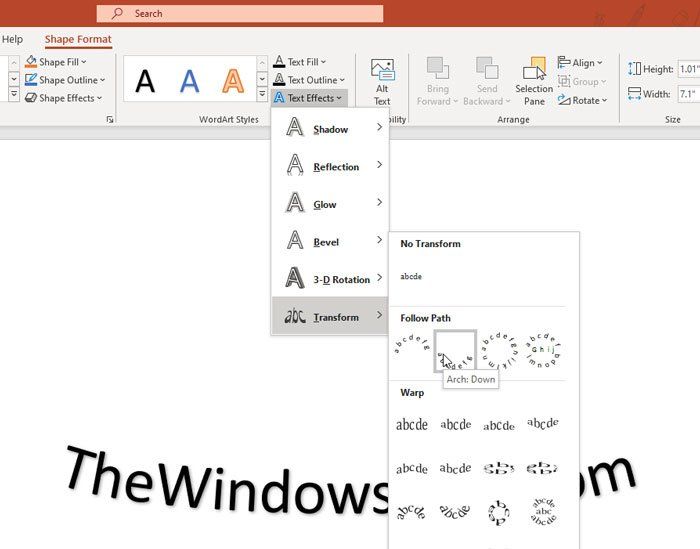
Ga dan naar Transformeren menu en kies het ontwerp volgens uw vereisten. Uw eigen tekst moet onmiddellijk worden gewijzigd en u kunt het voorbeeld bekijken door er met uw muis overheen te gaan.
Als u de algehele stijl van de tekst wilt wijzigen, kunt u deze uitbreiden Een vorm vullen , vorm omtrek , i Vorm effecten opties van Vorm stijlen sectie en selecteer de stijl die bij je past. De krommestijl werkt echter mogelijk niet als u een rand rond de tekst invoegt.
Ter informatie: u kunt dezelfde stappen herhalen om meer dan één gebogen tekst toe te voegen aan een PowerPoint-dia.
stop Google om te luisterenDownload PC Reparatie Tool om Windows-fouten snel te vinden en automatisch op te lossen
Dit is alles! Ik hoop dat deze tutorial je helpt.














